Registry Defragmentation 登錄檔重組、最佳化工具
在Windows電腦中的「登錄檔」裡面儲存了很多系統、軟體與各種組態的設定記錄,每當我們安裝或移除軟體時,也都會在登錄檔中寫入或刪除一些資訊。有些軟體如果在程式移除這方面的功能沒做好的話,在軟體移除後可能還是會留下許多資訊在登錄檔中,日子久了登錄檔裡面所儲存的資料散亂地儲存著,多少會影響登錄檔讀取或寫入相關資料時的速度。
一般硬碟用久了偶爾都需要使用硬碟重組程式來重組一下,讓資料的讀寫效率更高、速度更快。而登錄檔中的資料也是一樣,,
▇ 軟體小檔案 ▇ (錯誤、版本更新回報)
軟體名稱:Registry Defragmentation 軟體版本:9.3 Build 06.01 軟體語言:英文(內建簡體中文,尚無繁體中文介面) 軟體性質:試用版(21天內可使用,另有付費版本) 檔案大小:2.96MB 系統支援:Windows XP/Vista/Win7(32位元、64位元) 官方網站:http://www.elcor.net/ 軟體下載:按這裡 、備用下載點
一、備份登錄檔
第1步 安裝Registry Defragmentation軟體時,可以選擇不同語言介面,不過中文的部份目前只有簡體中文,可以先選「English」來用。
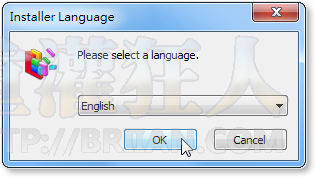
第2步 安裝好軟體之後,我們可以先按一下「Registry Backup」,先備份一下登錄檔,避免日後如果有出啥意外的話還可以恢復正常運作。
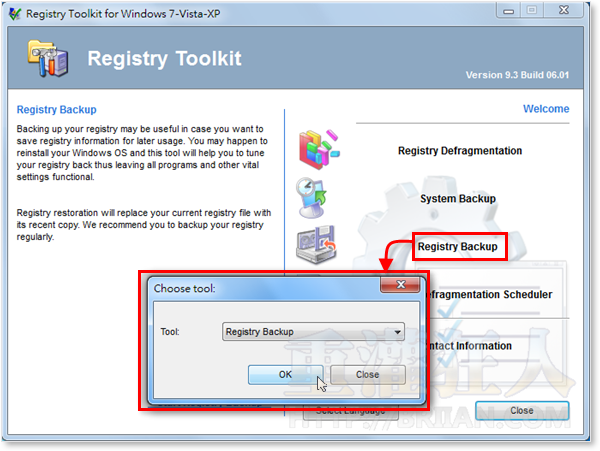
第3步 開啟備份視窗後,勾選你要備份的登錄檔項目,再按一下「Go!」按鈕即可。之後如果是要還原的話,一樣先按「Registry Backup」然後再從選單點選「Registry Restore」,還原回去即可。
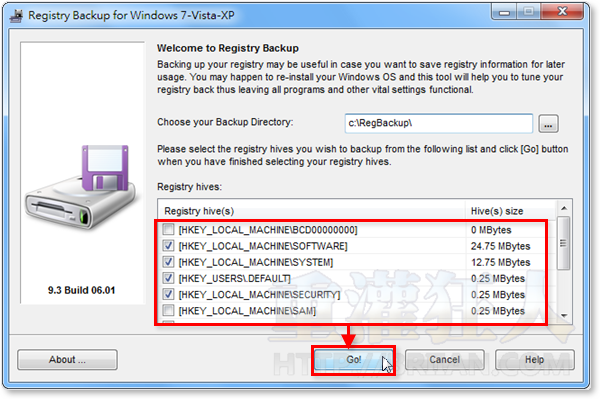
二、重組、最佳化登錄檔
第1步 如果要開始重組登錄檔內容,請按一下「Registry Defragmentation」,再按一下「Continue」按鈕開始重組。未付費購買序號的話,試用版只能使用21天,21天過後不能用囉。
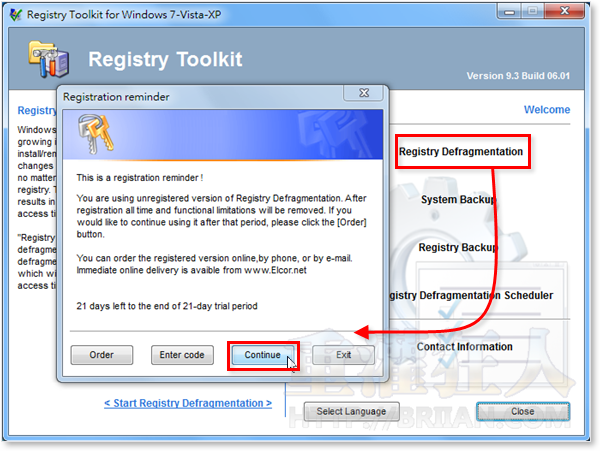
第2步 開啟重組視窗後,勾選你要重組的項目,然後再按「Go!」按鈕即可開始。
第3步 重組完成後,視窗左邊會以示意圖的方式顯示重組前的碎片分佈位置,右邊會顯示重組之後的狀態。視窗下方會顯示重組後登錄檔大小與重組效果,看完後請再按「是」按鈕讓電腦重開機。
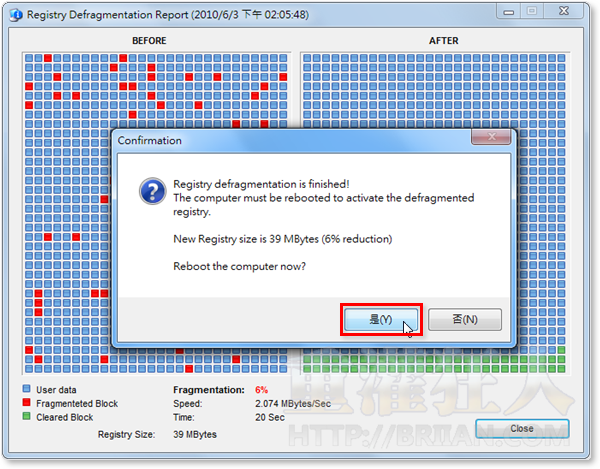
一般來說,如果你常常安裝、移除各式各樣的軟體的話,大概一兩個星期就可以重組一次,比較要求的話也可以在每次安裝或移除完軟體時執行Registry Defragmentation重組工作,讓登錄檔存取效能隨時處於最佳狀態。
,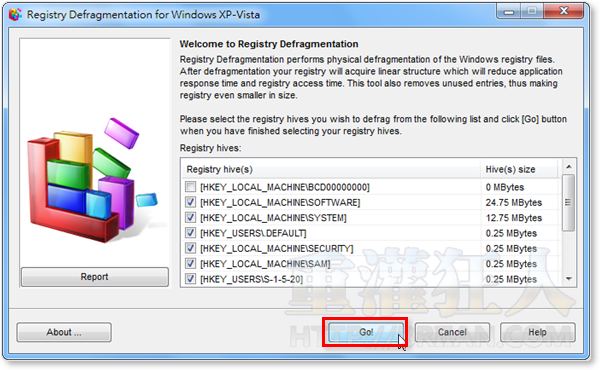
It doesn’t matte
我的 windows 7 用了之了就出現bluescreen ~~完全開不了機
連安全模式都進不去
只能從修復的模式進去
後來是把 windows\system32\config\regbak 的東西 copy 到 windows\system32\config 才結束驚魂記~~XD
感覺還不錯的軟體,
但是做此類的軟體已經很多..
競爭很激烈呀!!
以上 AYO 阿佑
比起免費的NTRegOpt和Quicksys RegDefrag有甚麼優點?
igoogle 的小工具好像又有問題了,看不到更新內容